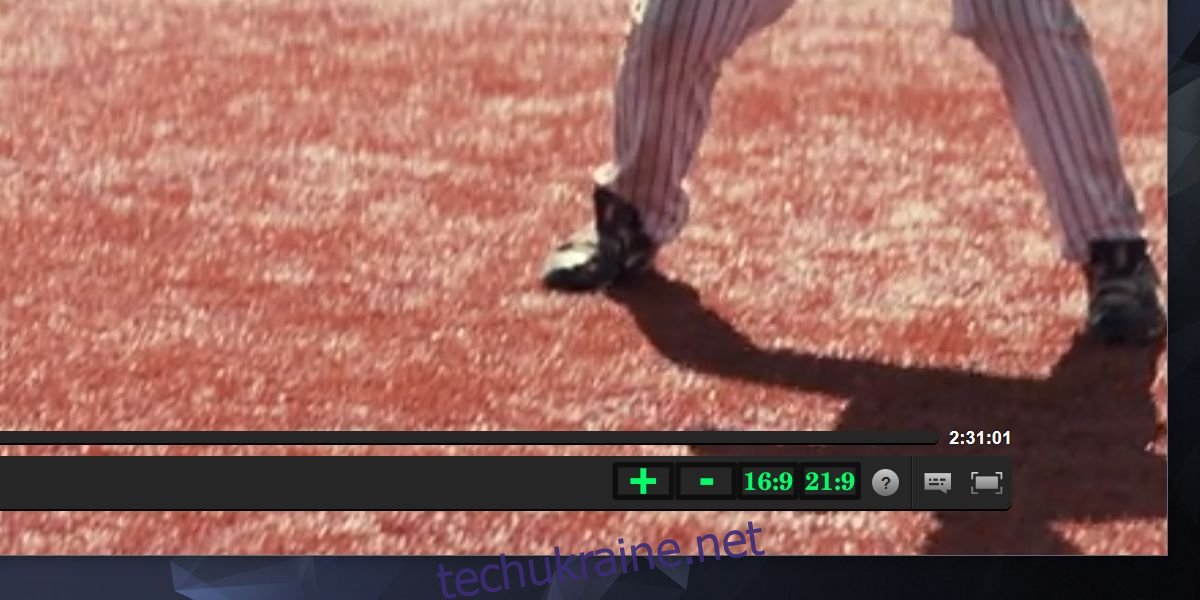Елементи керування медіа, які ви бачите на Netflix, є основними. Ви можете керувати субтитрами, аудіопотоками, перемикати повноекранний режим і регулювати гучність. Більше нічого, і якщо ви хочете більше контролю, ви, ймовірно, скористаєтеся розширенням для свого браузера. Додаток Netflix для Windows 10 запобігає навіть цьому, тому будь-яке зайве, що ви хочете зробити, змусить вас дивитися Netflix у вашому браузері. Так само, якщо ви використовуєте VPN для Netflix, то, ймовірно, краще використовувати браузер замість програми. Better Netflix — це надбудова Firefox, яка може додавати підтримку широкоформатного екрана до Netflix. Ви отримуєте два елементи керування співвідношенням сторін; 16:9 і 21:9, але він також додає кнопки «плюс» і «мінус», які можна використовувати для збільшення або зменшення ширини екрана.
Додати підтримку широкоформатного екрану
Встановити Краще Netflix. Увійдіть у Netflix у Firefox і пограйте у щось. Ви побачите широкоекранні елементи керування внизу, поруч із елементами керування за замовчуванням Netflix для субтитрів, аудіо та повноекранного режиму.
Ви можете використовувати один із двох попередніх налаштувань, щоб змінити співвідношення сторін, або ви можете використовувати кнопки «плюс» і «мінус», щоб заповнити весь екран.
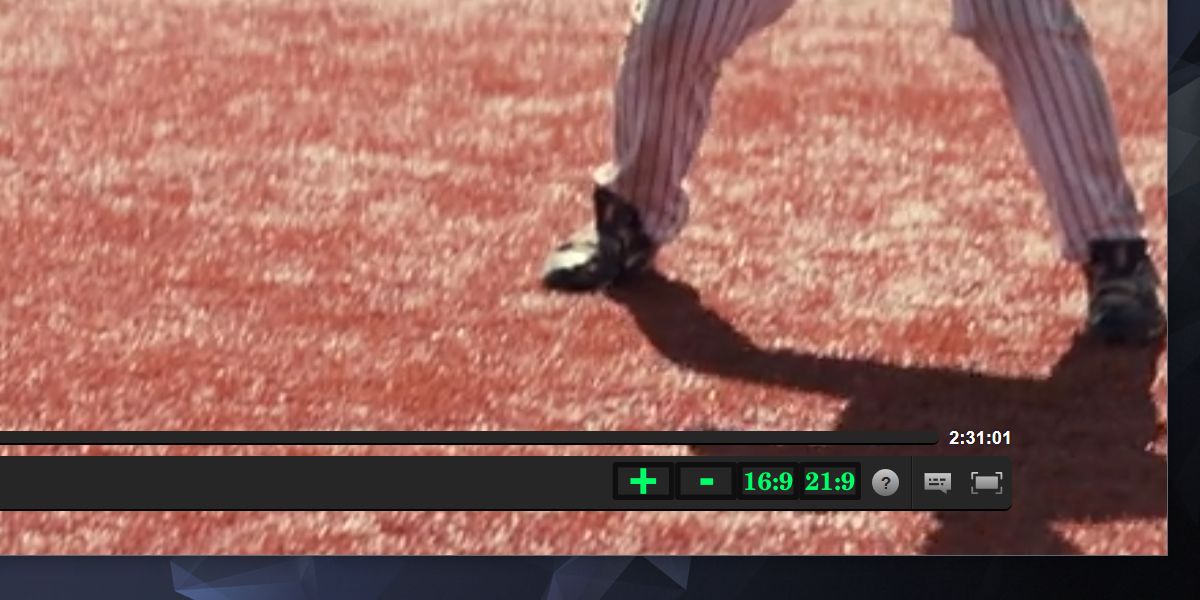
За замовчуванням Netflix залишає так, як відомо, чорні смуги зверху та з боків. На скріншоті нижче видно, що гравець заповнив доступне місце у браузері.
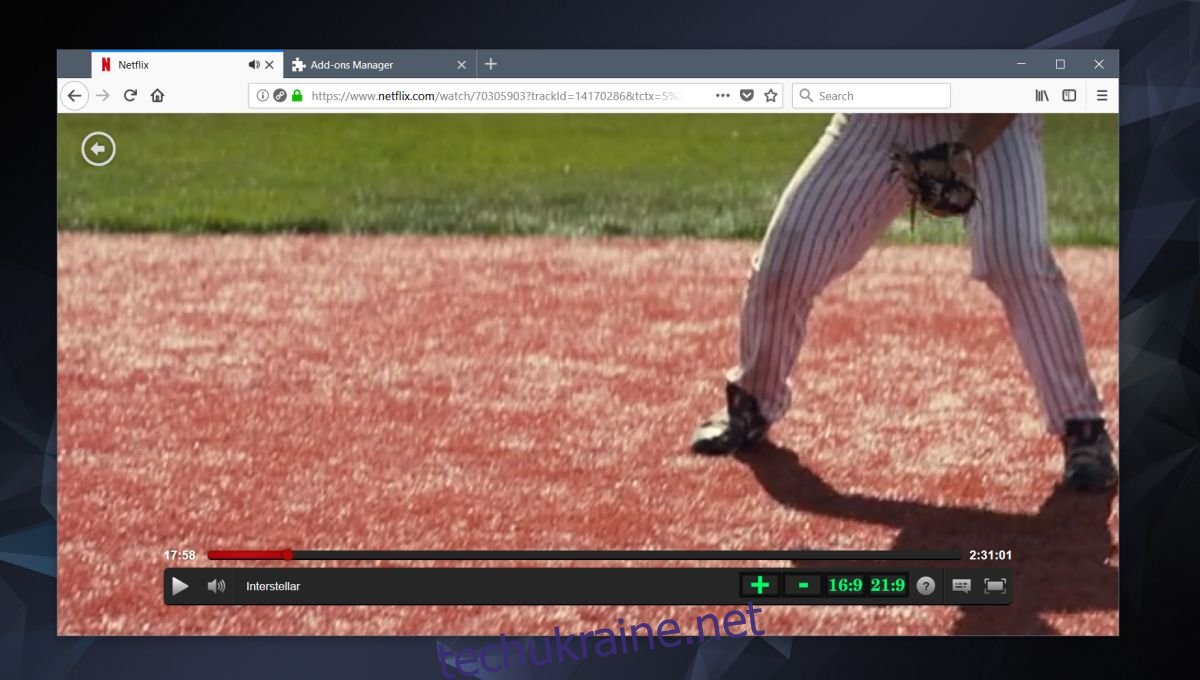
Без кращого Netflix звичайний фільм відтворюється саме так. Ви можете помітити, що навколо плеєра є товста чорна рамка. Це марна трата простору на екрані, незалежно від того, наскільки великий чи маленький ваш екран. Межі з боків зникають під час перегляду в повноекранному режимі, але чорні смуги зверху та знизу все ще залишаються там. Доповнення видалить їх, якщо у вас достатньо великий екран.
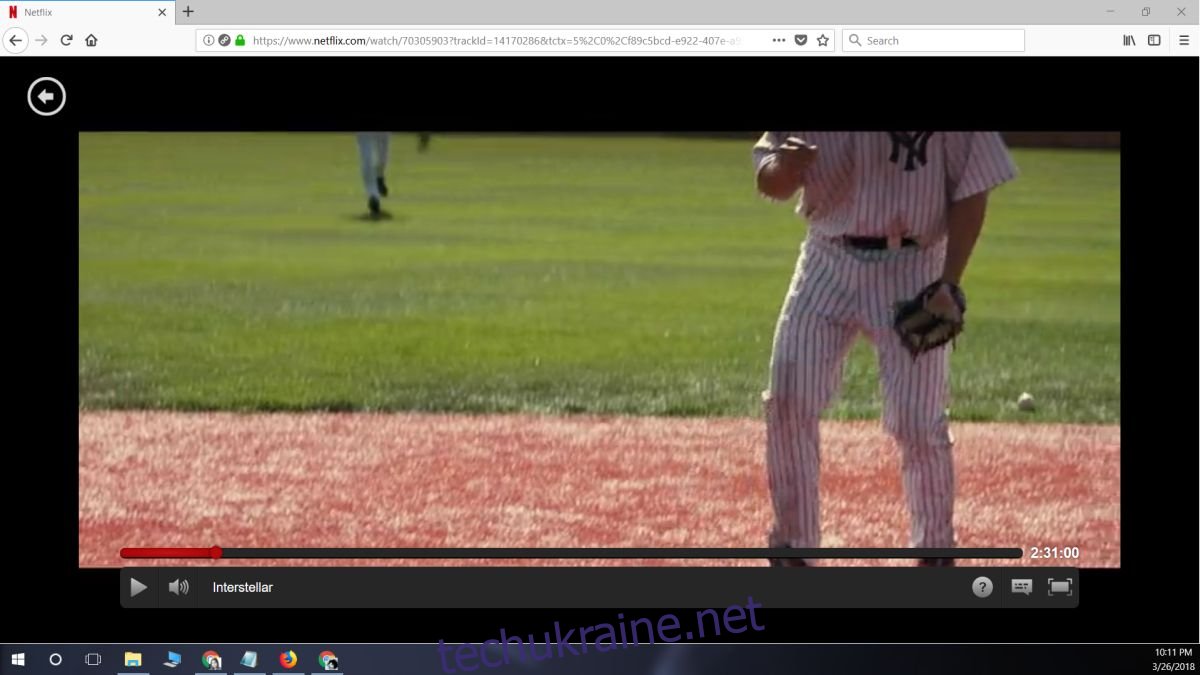
Обмеження
Кращий Netflix не перевіряє співвідношення сторін вашого екрана і не визначає, яке співвідношення ви повинні використовувати для кращого відтворення. Це означає, що вам потрібно пам’ятати, що ви не збільшуєте розмір екрана до точки, коли він буде відрізаний з боків.
Кращий Netflix не дозволяє вільно розтягувати екран. Якби він це зробив, у вас залишився б спотворений екран, який був розтягнутий занадто далеко по вертикалі і недостатньо по горизонталі. Надбудову найкраще використовувати для тих, у кого широкоекранний монітор може підтримувати два широкоекранних попередньо налаштованих.
Якщо ви не використовуєте великий монітор або не впевнені, який співвідношення сторін найкраще підходить для вашого екрана, використовуйте кнопки «плюс» і «мінус», щоб заповнити його якомога більше, не відрізаючи його з боків. Це займе трохи проб і помилок, але це того варте.